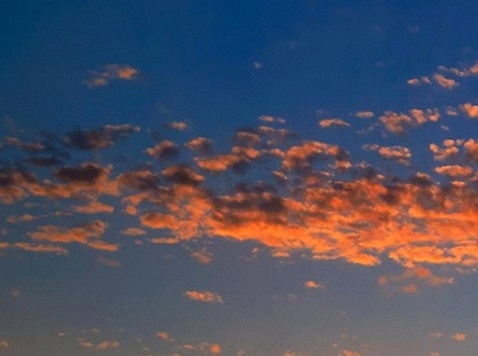一、win10简单设置定时关机
给win10设置定时自动关机主要是利用shutdown命令来完成,下面就是具体的步骤: 首先,鼠标移动到左下角的图标按钮,右键 选择“计算机管理”选项,如图所示: 然后在弹出的计算机管理窗口中点击左边的“任务计划程序”,然后点击右侧出现的”创建基本任务“,如图所示: 在弹出的创建基本任务向导对话框中,名称写入"自动关机"或者自己另选名称(注:下面的描述内容可以不填)然后点击下一步,如图所示: 在弹出“任务触发器对话框” 里根据自己的需要选择,这里选择的是每天 (如图),选择好后点击下一步; 这一步主要设置的是关机的时间以及每隔多少天运行一次,一样的根据自己的需要填写,(如图)然后点下一步; 如图,这一步是要选择的操作,自动关机当然是要选第一个“启动程序”然后点下一步; 然后再程序或脚本中输入"C:\Windows\System32\shutdown.exe "并在下面的参数中输入"-s -t 60" 点击下一步 最后点完成就可以了(如下图)"-s -t 60" 这个表示有60秒的等待时间,这个参数一定要填,时间可以自己设定; 创建好的任务在“任务计划程序”可以找到;如图就是已经创建好的任务:
|
二、电脑关闭自动关机怎么设置
at 22:00 Shutdown -s 1、打开电脑,右击桌面----新建----文本文档,将“新建 文本文档.txt”修改为你想要的文件名,比如“定时关机.txt”。 2、打开“定时关机.txt”,复制第一行信息,保存在记事本里。 3、将22:00修改为你需要定时关机的时间,这里就是指晚上10点关机。 4、修改好后关闭“定时关机.txt”,询问“是否保存”,选择“是”。 5、将后缀名.TXT修改为.BAT,有对话框出现,选择“是” 6、若看不到后缀名,打开我的电脑----工具----文件夹选项----查看----隐藏已知文件类型的扩展名----把钩去了,确定!!!! 7、新建计划任务 开始----设置----控制面板----任务计划----添加任务计划----下一步---浏览, 选择新建的文件“定时关机.bat”,按照提示操作即可。即可实现符合你要求的定时关机。 8、若想取消,打开计划任务,删除你不要的定时关机任务即可。
|
三、怎么设置自动关机电脑
设置自动关机,其实只从系统自带的功能上就可以做到,就是在运行框中输入关机命令。方法如下: 1、win+r 打开运行 2、比如,我们想让电脑在三个小时以后关机,就在运行框中输入shutdown -s -t 10800 然后确定就可以了。这里的10800就是三个小时的秒数,因为系统记忆关机时间是以秒计算的。 3、点击确定之后,会出现一个短暂的黑色的命令框,继而消失,然后在桌面托盘处显示一个信息,即关机信息,将在多少分钟内关闭。然后这个提示框就会消失。 4、如果你中途后悔了,或者快到关机的时间了,但是你还有重要的工作没有做完,就再次打开运行,在运行中输入shutdown -a这样一个命令,然后点击确定。 5、此时还是会出现一个黑色的命令框,然后会在托盘处显示一个信息,即计划的任务被取消。这样说明,到时候就不会再自动关机了。如果在临关机时还会跳出一个提示,即几十秒后关机,需要再次输入一下取消,因为取消一次可能不管用,不知道这是bug还是什么。 6、如果你想在特定的时间关闭电脑,也可以打开运行框,比如,我要在下午2点26关闭电脑,那么就在运行框中输入at 14:26 shutdown -s这样一个命令,点击确定,同样会有一个提示。显示多少时间后关机,取消的方法也是跟上面一样。 如果你觉得记这些相关的命令比较麻烦的话,也可以下载一些自动关机的小软件来实现。 提示:自己设定的关机计划要知道,以免关机的时候手上还有很重要的工作没有做完,或者有很重要的资料没有来得及保存,这样就得不偿失了。
|